
时间:2020-07-21 03:14:40 来源:www.win10xitong.com 作者:win10
我们的电脑都安装的是windows系统来进行办公或者娱乐,有时候会遇到一些比如win10系统如何安装惠普1012打印机驱动的问题。很多网友都没有关于win10系统如何安装惠普1012打印机驱动的问题的处理经验,我们可以尝试着自己来处理win10系统如何安装惠普1012打印机驱动的问题,只需要进行以下的简单设置:1、去HP打印机官网下载HP LaserJet 1012打印机驱动;2、依次点击:开始→windows 系统→控制面板→硬件和声音→查看设备和打印机→添加打印机就可以很好的解决了。win10系统如何安装惠普1012打印机驱动问题下面我们一起来看看它的处理法子。
1、去HP打印机官网下载HP LaserJet 1012打印机驱动;2、依次点击:开始→windows 系统→控制面板→硬件和声音→查看设备和打印机→添加打印机;
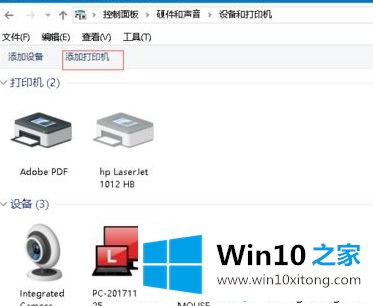
3、点击“我所需要的打印机未列出”;
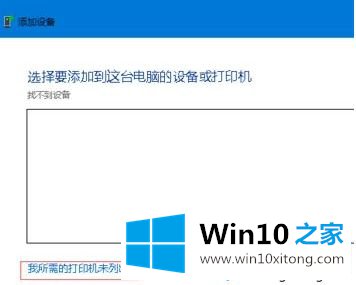
4、选择“手动设置添加当地打印机或收集打印机”,然后点击“下一步”;
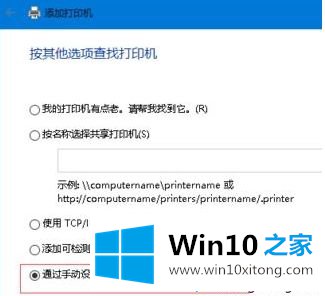
5、选择打印机端口:利用现有的端口,小编使用的是usb001,然后从磁盘安装 驱动:点击“从磁盘安装”;
6、点击“浏览”,找到解压的驱动文件夹-选中,选择【hpc1015w.inf】之后点击“打开”;
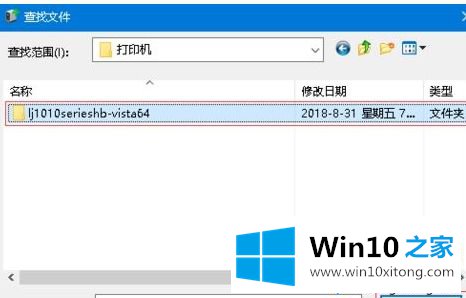
7、直接点击确定,打印机型号“HP LaserJet 1012”,点击“下一步”,然后和平时一样下一步下一步,完成安装!上述给大家介绍的便是win10系统如何安装惠普1012打印机驱动的详细操作步骤,大家可以按照上面详细的图文步骤来安装吧。
这样操作就可以解决win10系统如何安装惠普1012打印机驱动的问题了,大家都学会了上面的方法吗?我们欢迎各位继续关注本站,后面还会有更多相关windows知识分享给大家。